Dzisiejszy pakiet biurowy jest tak wyjątkowy, że nawet pozwala pracował łatwo oraz z telefonu komórkowego, takiego jak iPhone a każda aktualizacja zawiera nowe funkcje i świetne narzędzia, ale znajomość podstaw jest niezbędna, więc dzisiaj pokażemy Ci jak korzystać z funkcji WYSZUKAJ.PIONOWO w dwóch panelach wyszukiwania ten
Co to jest WYSZUKAJ.PIONOWO w programie Microsoft Excel?
Jak sama nazwa wskazuje, funkcja WYSZUKAJ.PIONOWO odpowiada za znalezienie określonej wartości w tabeli, we wszystkich przypadkach „V” odnosi się do „pionu” co oznacza, że ta funkcja będzie szukać tylko predefiniowanej wartości w linii.
Po wyszukaniu funkcji, zwróci wartość ten Niewątpliwie ta funkcja jest bardzo przydatna, gdy chcesz wyszukiwać treści w określonej kolejności, szczególnie skuteczna w przypadku dużej ilości informacji w tabeli.
Korzystanie z funkcji WYSZUKAJ.PIONOWO lub WYSZUKIWANIE POZIOME jest niezbędny do ułatwienia naszej pracy organizacyjnej, jego użycie jest stosunkowo proste, a jego wielką zaletą jest umiejętność bardzo szybko znaleźć dowolną cenę warto wspomnieć.
Mimo to ta funkcja jest specjalnie zaprojektowana do wyszukiwania informacji bezpośrednio w jednym wierszu, więc w razie potrzeby może być nieco trudna przeszukuj wiele tabel lub wierszy ten Dlatego przygotowaliśmy poniższy tutorial, w którym w dwóch tabelach nauczymy Cię, jak korzystać z tej funkcji.

Jak korzystać z funkcji WYSZUKAJ.PIONOWO w dwóch panelach wyszukiwania
W takim przypadku aplikacja będzie konieczna funkcjonować daję JEŻELIBŁĄD co będzie bardzo przydatne podczas wyszukiwania treści na różnych arkuszach lub tabelach. Ta funkcja jest dostępna w nowszych wersjach pakietu Microsoft Office, więc aby z niej korzystać, musisz mieć co najmniej pakiet Microsoft Office 2010.
Funkcja JEŻELI BŁĄD
Funkcja IFERROR może być bardzo przydatna w różnych warunkach logiczne działanie z nieskończonymi możliwościami ten Krótko mówiąc, ta funkcja jest używana, gdy tylko wystąpi błąd lub żądana wartość nie zostanie znaleziona, funkcja służy do odpowiedzi na ten błąd.
Ta funkcja jest szczególnie przydatna, gdy patrzymy na dwa stoły lub na Szukaj Z dane w dwóch lub więcej arkuszach Excel ponieważ początkowo WYSZUKAJ.PIONOWO działa tylko w określonej kolejności. Korzystając z funkcji JEŻELI.BŁĄD, możesz ponownie użyć funkcji WYSZUKAJ.PIONOWO w formule i dodać nową tabelę.
Innymi słowy, najpierw musimy go użyć JEŚLI OPERACJA JEST NIEPRAWIDŁOWA a następnie WYSZUKAJ.PIONOWO (pokazuje pierwszą tabelę), ponownie IFERROR, a następnie WYSZUKAJ.PIONOWO.
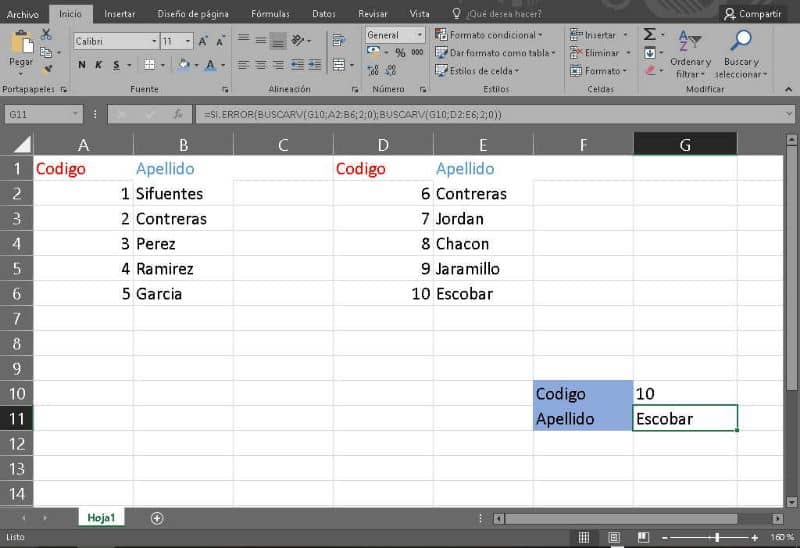
Użyj funkcji JEŻELI.BŁĄD i WYSZUKAJ.PIONOWO, aby znaleźć parametry w dwóch tabelach
- Przejdź do pola wyników, a następnie do sekcji formuł wybierz funkcję JEŻELI.BŁĄD.
- Użyj funkcji WYSZUKAJ.PIONOWO w wartości. W polu Wartość wyszukiwania wybierz pole, w którym przechowywana jest wartość wyszukiwania. Wybierz obszar wyszukiwania w polu „Matrix Search in”. W „Kolumnie” musisz wybrać kolumnę danych. Wreszcie sekcja „Zamówienie” musi przejść do „0”. Na koniec upewnij się, że nie naciskasz OK ten
- Wróć do opcji JEŻELI BŁĄD, musisz wybrać ponownie w sekcji „Wartość przy błędzie” WYSZUKIWANIE PIONOWE i skonfiguruj wyszukiwanie jak poprzednio, ale z drugą tabelą.
- Po dokonaniu poprzedniego ustawienia powinieneś otrzymać wzór podobny do poprzedniego obrazka, czyli tzw. „= JEŻELI BŁĄD (WYSZUKAJ.PIONOWO (G10, A2: B6,0,0); WYSZUKAJ.PIONOWO (G10, D2:E6,0,0))” ten
Na poprzednim seminarium łatwo można było znaleźć dane w dwóch tabelach, o czym przekonasz się m.in. jak korzystać ze wszystkich typów Excela w arkuszu kalkulacyjnym jest konieczne do tworzenia bardziej złożonych tabel i dokumentów. Może wydawać się to trudne, ale gdy proces zostanie zinternalizowany, możemy z łatwością tworzyć bardzo profesjonalne dokumenty.